万能网卡驱动如何安装,小编告诉你解决万能网卡驱动问题
分类:windows7教程 发布时间:2017-11-24 12:00:36
我们在使用的时候,遇到了上不了网,这是我们可定会去检查原因,而电脑网卡驱动出现了问题就是概率最大的原因之一了,这时,小编推荐使用万能网卡驱动来解决上不了网的苦恼,那么万能网卡驱动如何下载跟安装是网友最关心的话题,下面,小编就来跟跟大家分享安装万能网卡驱动的方法。
为什么那么多人选择使用万能无线网卡驱动?其优势在于:用户因为驱动导致无法联网的情况下,通过检测之后为他们推荐适合的网卡/无线网卡驱动进行安装。该驱动适合那些在原道网络无法连接的用户了,下面,小编就来教大家如何安装万能网卡驱动
万能网卡驱动如何安装
百度搜索“万能网卡驱动”
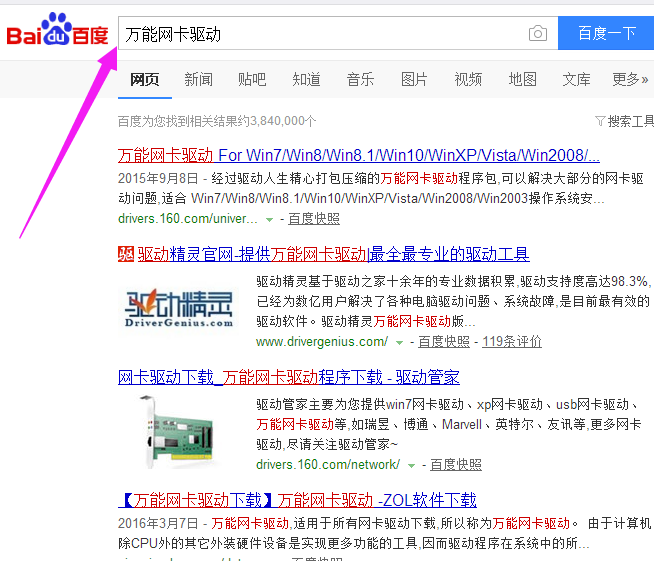
万能系统软件图解1
点击进入下载页面,点击本地下载

安装驱动系统软件图解2
将下载的文件进行解压缩
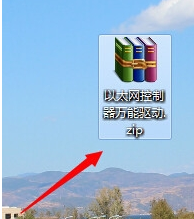
万能系统软件图解3
在我的电脑上点击鼠标右键,然后选择管理
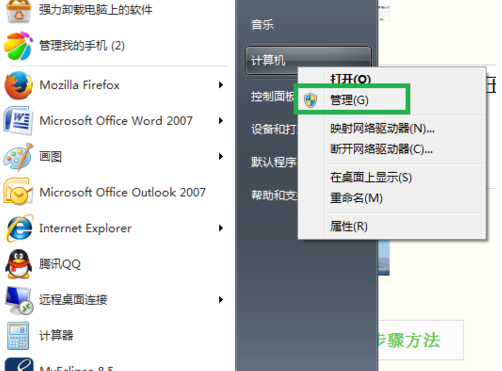
万能系统软件图解4
点击“设备管理”
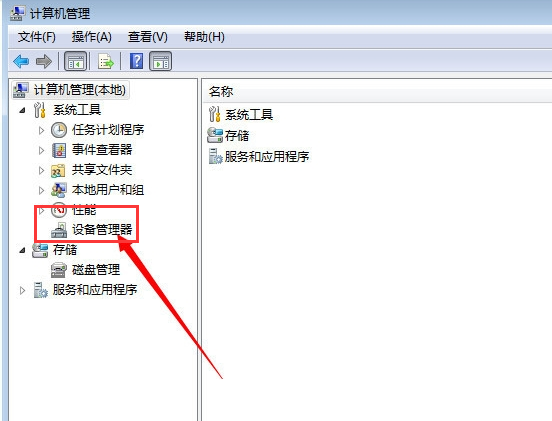
安装驱动系统软件图解5
找到网络适配器,然后选择realtek单击右键,选择“更新驱动”
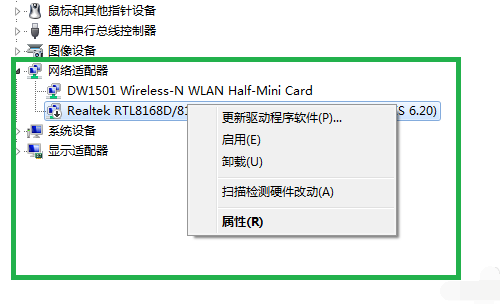
网卡驱动系统软件图解6
点击“浏览计算机以查找驱动软件(R)”
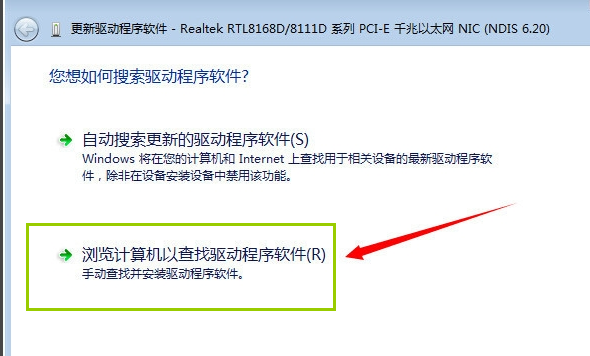
万能网卡驱动系统软件图解7
点击浏览,找到刚下载并解压缩的万能网卡驱动程序;然后点击下一步完成安装。
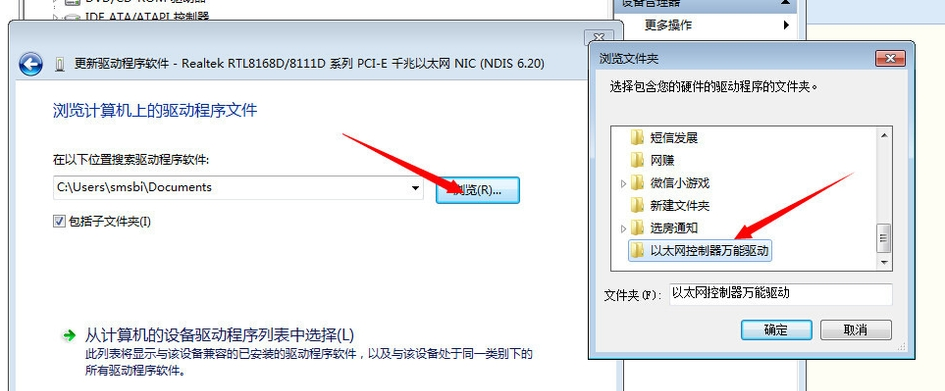
万能网卡驱动系统软件图解8
以上就是安装万能网卡驱动的操作方法了。怎么样?学会了吗?






 立即下载
立即下载







 魔法猪一健重装系统win10
魔法猪一健重装系统win10
 装机吧重装系统win10
装机吧重装系统win10
 系统之家一键重装
系统之家一键重装
 小白重装win10
小白重装win10
 杜特门窗管家 v1.2.31 官方版 - 专业的门窗管理工具,提升您的家居安全
杜特门窗管家 v1.2.31 官方版 - 专业的门窗管理工具,提升您的家居安全 免费下载DreamPlan(房屋设计软件) v6.80,打造梦想家园
免费下载DreamPlan(房屋设计软件) v6.80,打造梦想家园 全新升级!门窗天使 v2021官方版,保护您的家居安全
全新升级!门窗天使 v2021官方版,保护您的家居安全 创想3D家居设计 v2.0.0全新升级版,打造您的梦想家居
创想3D家居设计 v2.0.0全新升级版,打造您的梦想家居 全新升级!三维家3D云设计软件v2.2.0,打造您的梦想家园!
全新升级!三维家3D云设计软件v2.2.0,打造您的梦想家园! 全新升级!Sweet Home 3D官方版v7.0.2,打造梦想家园的室内装潢设计软件
全新升级!Sweet Home 3D官方版v7.0.2,打造梦想家园的室内装潢设计软件 优化后的标题
优化后的标题 最新版躺平设
最新版躺平设 每平每屋设计
每平每屋设计 [pCon planne
[pCon planne Ehome室内设
Ehome室内设 家居设计软件
家居设计软件 微信公众号
微信公众号

 抖音号
抖音号

 联系我们
联系我们
 常见问题
常见问题



